Hvis du har møtt den frustrerende meldingen som sier at Realtek Audio Console «ikke støtter denne maskinen», er du ikke alene. Dette problemet kan hindre deg i å bruke Realtek-programvaren effektivt. Heldigvis er det flere metoder du kan bruke for å løse dette problemet, og i den følgende veiledningen vil vi skissere disse trinnene i detalj.
Slik løser du feilen «Støtter ikke denne maskinen» Realtek Audio Console
Trinn 1: Oppdater lyddriveren
Oppdatering av lyddriveren er et effektivt første skritt som kan løse kompatibilitetsproblemer. Slik gjør du det:
- Besøk den offisielle nettsiden til hovedkortprodusenten.
- Finn din spesifikke hovedkortmodell i listen og naviger til Driver- delen.
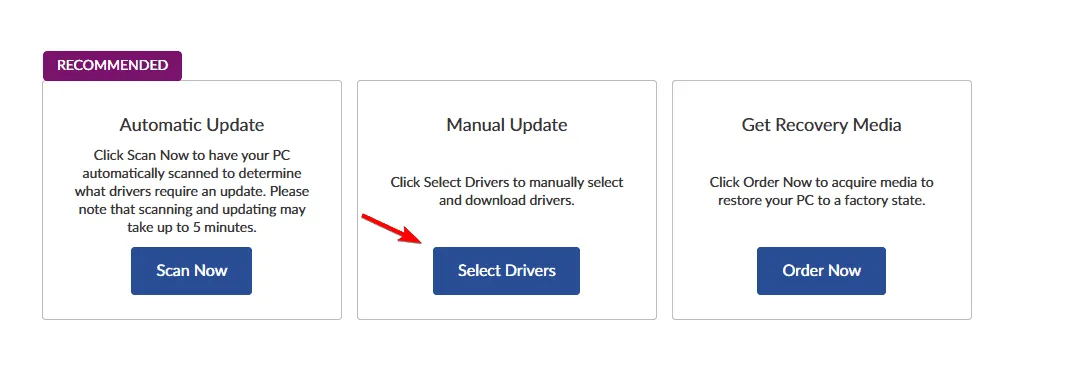
- Finn den nyeste lyddriveren og last ned den tilsvarende filen.
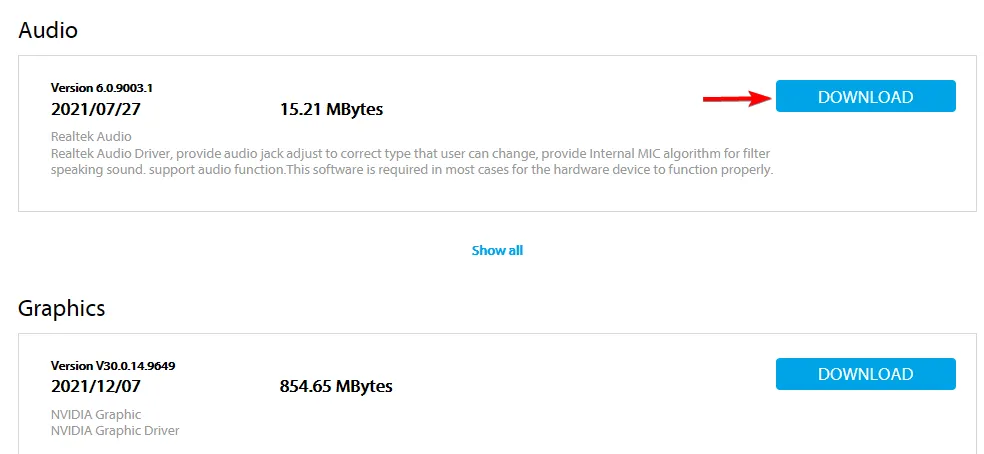
- Når nedlastingen er fullført, dobbeltklikker du på installasjonsfilen for å starte installasjonsprosessen.
Trinn 2: Bruk innebygde drivere
Hvis den oppdaterte driveren ikke løser problemet, kan bruk av Windows» innebygde drivere være et annet alternativ:
- Trykk på Windows tasten + X og velg Enhetsbehandling.
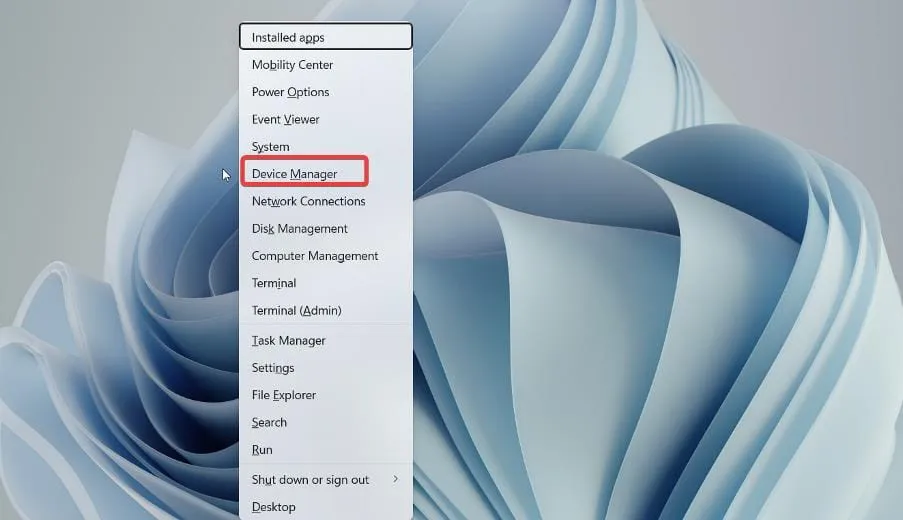
- Utvid delen for lyd-, video- og spillkontrollere.
- Høyreklikk på Realtek High Definition Audio og velg Oppdater driver.
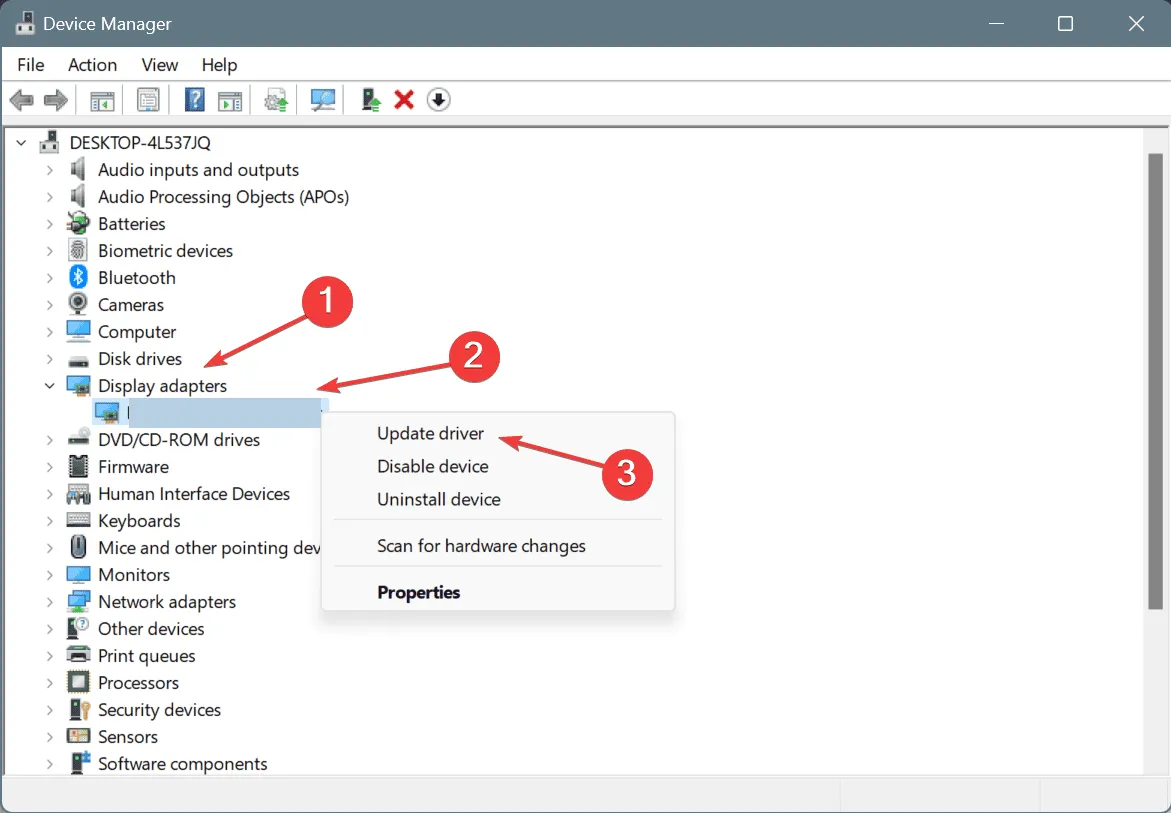
- Velg alternativet Bla gjennom datamaskinen etter drivere.
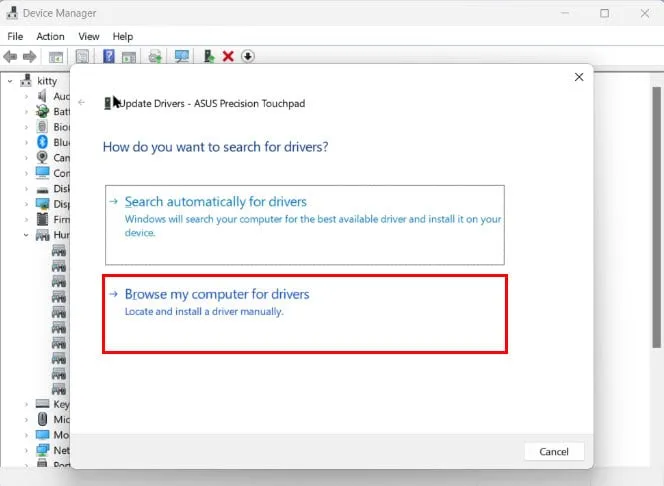
- Velg La meg velge fra en liste over tilgjengelige drivere på datamaskinen min.
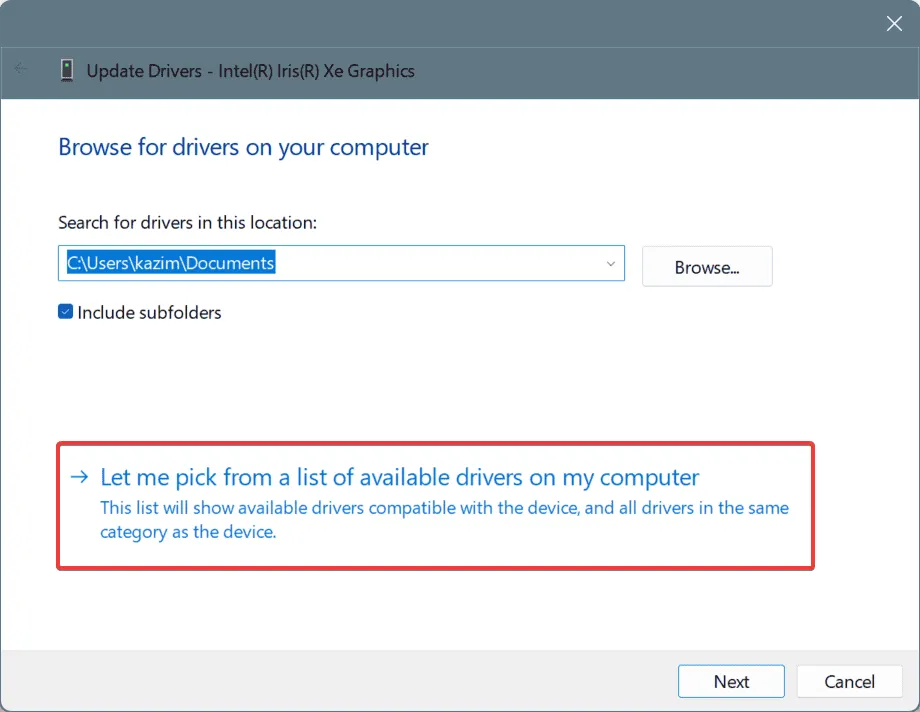
- Velg Realtek High Definition Audio og følg instruksjonene på skjermen for å fullføre installasjonsprosessen.
Bruk av innebygde drivere kan ofte gjenopprette funksjonaliteten hvis tredjepartsdrivere mislykkes, noe som sikrer at lyden din forblir operativ.
Trinn 3: Installer lyddriveren på nytt
Hvis de nevnte trinnene ikke gir vellykkede resultater, kan det være nødvendig å installere lyddriveren på nytt:
- Åpne Enhetsbehandling igjen.
- Finn Realtek High Definition Audio, høyreklikk på den og velg Avinstaller enhet.
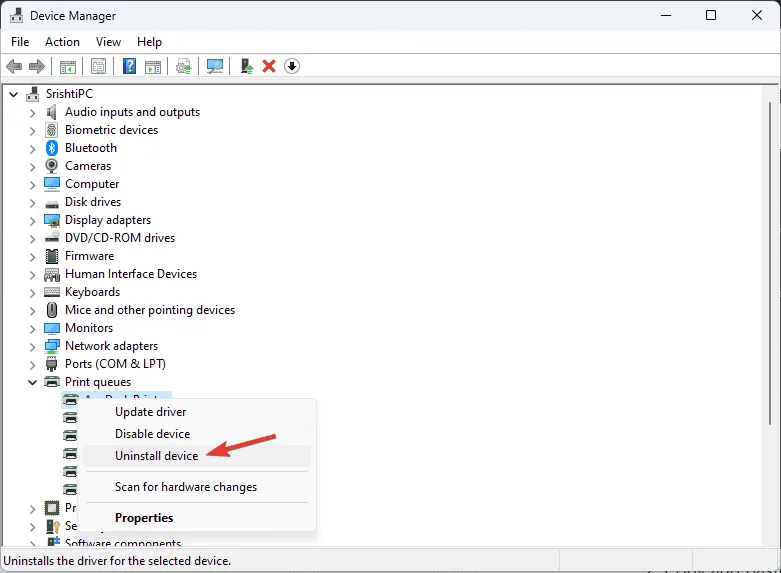
- Hvis du blir bedt om det, merker du av for Forsøk å fjerne driveren for denne enheten og klikker på Avinstaller.

- Naviger til Handling -menyen og velg Søk etter maskinvareendringer.
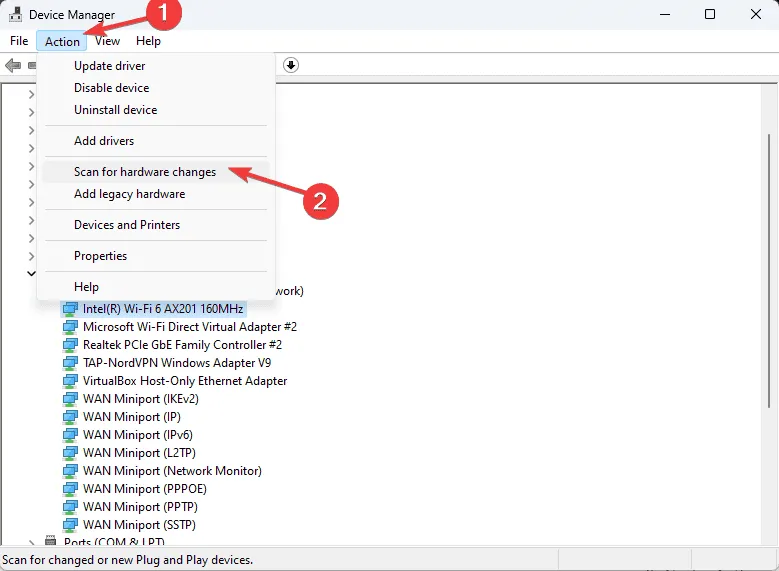
- Datamaskinen din skal nå automatisk installere standarddriveren.
Å installere driveren på nytt løser ofte underliggende konflikter, og sikrer at Realtek Audio Console kan fungere etter hensikten.
Hvis du ser at du står overfor Realtek Audio Console-meldingen «støtter ikke denne maskinen», er det avgjørende å oppdatere eller installere driverne på nytt. Dette kan også lindre problemer som Realtek Audio Console-equalizeren som ikke vises, så det er absolutt verdt et forsøk.
Denne programvaren har vært forbundet med ulike problemer; vi har tidligere diskutert problemer som Realtek Audio Console som ikke klarer å koble til RPC og Realtek Audio Console som ikke oppdager Bluetooth-hodetelefoner. Du er velkommen til å utforske disse tilleggsressursene for mer innsikt.
Ofte stilte spørsmål
1. Hva er årsaken til at Realtek Audio Console ikke støtter maskinen min?
Problemet oppstår vanligvis fra driverinkompatibilitet, utdaterte drivere eller konflikter med operativsystemet.Å utføre en driveroppdatering løser ofte kompatible problemer.
2. Hvordan finner jeg riktig driver for Realtek-lydmaskinvaren min?
Du kan finne den riktige driveren ved å gå til produsentens nettsted for hovedkortet ditt og navigere til Driver-delen som er spesielt skreddersydd for modellen din.
3. Kan avinstallering av lyddriveren påvirke lydfunksjonaliteten min?
Ja, avinstallering av lyddriveren vil midlertidig deaktivere lydutgangen på maskinen din. Men ved å skanne etter maskinvareendringer, vil operativsystemet installere standarddrivere på nytt, og gjenopprette lydfunksjonene.
Legg att eit svar